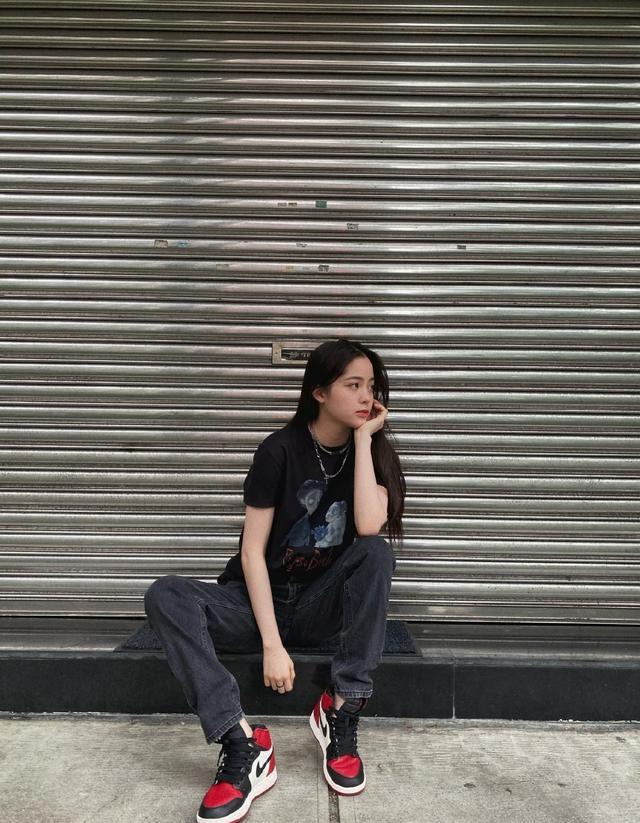请按照下面的步骤,选择用安装程序或二进制文件包安装或升级eMule 。在升级eMule时,建议备份eMule的整个目录,或至少备份config目录 。对eMule来说最重要的三个文件是cryptkey.dat、preferences.dat和clients.met!
使用安装程序安装eMule:
可以先看看帮助-常见问题-安装与更新这篇官方文档 。请按以下步骤执行:
1、从官方下载页面下载安装程序 。
2、运行.exe文件 。
3、按照安装程序的提示逐步进行,完成安装 。
4、运行eMule,按照向导的提示进行相关配置 。
5、现在就可以使用eMule了 。
使用安装程序升级eMule:
可以先看看帮助-常见问题-安装与更新这篇官方文档 。安装程序只会覆盖.exe文件,所有的信用积分和下载文件都不会丢失 。不要卸载前一版本,否则重要文件都会丢失!请按以下步骤执行:
1、从官方下载页面下载安装程序 。
2、运行.exe文件 。
3、确保安装的目的路径就是当前eMule的安装目录 。
4、按照安装程序的提示逐步进行,完成安装 。
5、运行eMule 。当出现向导时,直接取消退出 。
6、现在就能使用新版本的eMule了 。
使用二进制文件包安装eMule:
可以先看看帮助-常见问题-安装与更新这篇官方文档 。请按以下步骤执行:
1、从官方下载页面下载二进制文件包 。
2、将二进制文件包解压缩到一个临时目录下 。
3、将包含所有eMule文件的目录拷贝到你准备运行eMule的目录下 。
4、运行eMule 。
5、按照向导的提示进行相关配置 。
6、现在就可以使用eMule了 。
使用二进制文件包升级eMule:
可以先看看帮助-常见问题-安装与更新这篇官方文档 。用二进制文件包升级eMule有两种方式,可以根据喜好自由选择:
推荐采用的方式:只更新.exe文件:
在这种升级方式下,假如eMule的当前目录不包含某些升级后所需的新文件,eMule也会自动生成 。请按以下步骤执行:
1、备份当前eMule的整个目录 。
2、从官方下载页面下载二进制文件包 。
3、将二进制文件包解压缩到一个临时目录下 。
4、从临时目录中将.exe文件拷贝出来,覆盖掉你当前所用eMule目录下的同名文件 。
5、运行eMule 。
6、当出现向导时,直接取消退出 。
7、现在就能使用新版本的eMule了 。
更复杂的方式:全新eMule+导入旧有配置:
这种升级方式需要手工覆盖更多文件 。至于这些文件的详细介绍,可以参阅帮助-常规信息-eMule使用到的文件这篇文档 。请按以下步骤执行:
1、备份当前eMule的整个目录 。
2、从官方下载页面下载二进制文件包 。
3、将二进制文件包解压缩,并放到你准备养新骡的目录下 。
4、为了导入信用积分、已知客户、各种设置以及其它的东东,需要手动覆盖一些文件 。
5、将下面提到的这些重要文件从之前备份的文件夹中拷出,分别覆盖新骡子文件夹下的对应文件 。
6、运行eMule 。
7、当出现向导时,直接取消退出 。
8、在eMule的选项设置中,设置临时文件目录(temp)和下载文件目录(incoming),这样就能继续下载之前的文件了 。
9、现在就能使用新版本的eMule了 。
10、下面列出一些重要的文件,只要备份的目录中包含这些文件,就应当拷贝并覆盖:
Addresses.dat
Category.ini
Clients.met
Clients.met.bak
Cryptkey.dat
Emfriends.met
Ipfilter.dat
Known.met
Known2.met
Preference.dat
Preferences.ini
Server.met
Sharedir.dat
【eMule如何安装或升级】
经验总结扩展阅读
- 魅族flyme如何解锁【方法步骤】
- word目录怎么自动生成,word如何自动生成目录
- 360云盘如何取消或者降级套餐
- 如何防止手机影响睡眠呢 提升睡眠质量【详解】
- 诺基亚900如何为手机充电
- 电脑硬盘内存怎么扩大,如何扩大电脑硬盘内存?
- 壁挂炉管道的排气问题如何解决 壁挂炉管道排气问题解决方法
- fifa14完美存档如何修改?fifa14完美存档修改方法
- 如何查看iPad固件版本
- 诺基亚900如何使手机静音